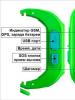Програма для створення образу диска windows xp. Огляд безкоштовних програм для створення образу диска
Добридень.
Відразу зазначу, що ця стаття ніяк не спрямована на розповсюдження незаконних копій дисків.
Думаю, що кожен користувач зі стажем має десятки, а то й сотні дисків CD і DVD. Зараз все їх зберігати поруч із комп'ютером чи ноутбуком не так актуально – адже на один HDD, розміром із невеликий блокнот, можна помістити сотні таких дисків! Тому, дуже непогана ідея - створити образи зі своїх колекцій дисків і перенести їх на жорсткий диск (наприклад, зовнішній HDD).
Також дуже актуальна тема створення образів під час інсталяції Windows (наприклад, щоб скопіювати інсталяційний диск Windows у образ ISO, та був із нього створити завантажувальну флешку). Тим більше, якщо у вас на ноутбуці чи нетбуку немає дискових приводів!
Так само часто створювати образи може стати в нагоді любителям ігор: диски з часом дряпаються, починають погано читатися. В результаті від інтенсивного використання - диск із улюбленою грою може просто перестати читатись, і диск потрібно буде купувати заново. Щоб цього уникнути, простіше один раз гру прочитати образ, а потім запускати гру вже з цього образу. До того ж диск у приводі під час роботи сильно шумить, що багатьох користувачів дратує.
І так, мабуть, приступимо до головного…
1) Як створити ISO образ диска
Образ такого диска зазвичай створюють із незахищених від копіювання дисків. Наприклад, диски з MP3 файлами, диски з документами та ін. Для цього немає потреби копіювати «структуру» доріжок диска і будь-яку службову інформацію, а значить образ такого диска менше займатиме місця, ніж образ захищеного диска. Зазвичай для таких цілей використовують образ формату ISO.
CDBurnerXP
Дуже проста та багатофункціональна програма. Дозволяє створювати диски з даними (MP3, диски з документами, аудіо- та відео-диски), крім цього, може створювати образи та записувати образи ISO. Цим і займемося.
1) Спочатку у головному вікні програми потрібно вибрати опцію "Копіювати диск".

Головне вікно CDBurnerXP.
Привід: CD-Rom куди було вставлено CD/DVD диск;
Місце збереження образу;
Тип образу (у разі ISO).

Налаштування параметрів копіювання.
3) Власне, залишилося тільки почекати, поки образ ISO не буде створений. Час копіювання залежить від швидкості вашого приводу, розміру копіюваного диска та його якості (якщо диск подряпаний - швидкість копіювання буде нижчою).

Процес копіювання диска.
Alcohol 120%
Це одна з найкращих програм для створення та емуляції образів. Підтримує, до речі, всі найпопулярніші образи дисків: iso, mds/mdf, ccd, bin та ін. Програма підтримує російську мову, і єдиним її недоліком є те, що вона не безкоштовна.
1) Для створення образу ISO в Alcohol 120% потрібно у головному вікні програми натиснути на функцію « Створення образів«.

Alcohol 120% - створення образу.
2) Потім потрібно вказати CD/DVD накопичувач (куди вставлений диск, що копіюється) і натиснути кнопку «далі».

Вибір приводу та налаштувань копіювання.
3) І останній крок… Вибрати місце, куди буде збережено образ, а також вказати сам тип образу (у разі - ISO).

Alcohol 120% – місце для збереження образу.
Після натискання кнопки «Старт» програма розпочне створення образу. Час копіювання може відрізнятися. Для CD диска, приблизно, цей час дорівнює 5-10 хв, для DVD -10-20 хв.
UltraISO
Не міг не згадати про цю програму, адже вона є одним з найпопулярніших програм для роботи з образами ISO. Без неї, як правило, не обходиться при:
встановлення Windows та створення завантажувальних флешок і дисків;
При редагуванні образів ISO (а вона може це робити досить легко та швидко).
До того ж UltraISO дозволяє в 2 кліка мишкою зробити образ будь-якого диска!
1) Після запуску програми потрібно перейти до розділу «Інтсрументи» та вибрати опцію « Створити образ CD.«.

2) Потім залишиться тільки вибрати привід CD/DVD, місце куди буде збережено образ і тип образу. Що примітно, окрім створення ISO образу, програма може створити: bin, nrg, стислий iso, mdf, ccd образи.

2) Створення образу із захищеного диска
Такі образи зазвичай створюють із дисків із іграми. Справа в тому, що багато виробників ігор, захищаючи свою продукцію від піратів, роблять так, що без оригінального диска не пограєш. для запуску гри – диск необхідно вставити в привід. Якщо у вас немає реального диска, то гру ви не запустите….
Тепер уявімо ситуацію: за комп'ютером працюють кілька людей і кожен має свою улюблену гру. Диски постійно переставляються і згодом зношуються: на них з'являються подряпини, швидкість читання погіршується, а потім вони можуть перестати читатися зовсім. Щоб це було, можна створити образ і використовувати його. Тільки для створення такого образу, потрібно включити деякі опції (якщо створити звичайний образ ISO - то при запуску, гра просто видасть помилку про те, що немає реального диска ...).
Alcohol 120%
1) Як і в першій частині статті спочатку запускаєте опцію створення образу диска (в меню зліва, перша вкладка).

2) Потім потрібно вибрати привод диска і задати налаштування копіювання:
Пропуск помилок читання;
Поліпшене сканування секторів (A.S.S.) фактор 100;
Читання субканальних даних із поточного диска.

3) У цьому випадку формат образу буде MDS - у нього програма Alcohol 120% прочитає субканальні дані диска, які допоможуть запускати захищену гру без реального диска.

До речі, розмір образу при такому копіюванні буде більшим за реальний об'єм диска. Наприклад, на основі ігрового диска CD розміром 700 Мб буде створено образ розміром ~800 Мб.
Nero
Nero це не одна програма для запису дисків, це цілий комплекс програм для роботи з дисками. За допомогою Nero ви можете: створювати будь-які диски (аудіо та відео, з документами тощо), конвертувати відео, створювати обкладинки до дисків, редагувати аудіо та відео тощо.
Покажу на прикладі NERO 2015, як відбувається створення образу у цій програмі. До речі, для образів вона використовує свій формат: nrg (його читають усі популярні програми для роботи з образами).
1) Запускаємо Nero Express і вибираємо розділ "Образ, проект ...", далі функцію "Копіювати диск".

2) У вікні завдання налаштувань зверніть увагу на таке:
Зліва вікна є стрілочка з додатковими налаштуваннями - увімкніть галочку « Читати дані субканалу«;
Потім виберіть привід з якого читатимуть дані (у разі привод, куди вставлений реальний CD/DVD диск);
І останнє, що потрібно вказати – це джерело привід. Якщо ви копіюєте диск в образ - то потрібно вибрати Image Recorder.
Налаштування копіювання захищеного диска Nero Express.
3) На початку копіювання Nero запропонує вам вибрати місце для збереження образу, а також його тип: ISO або NRG (для захищених дисків вибирайте формат NRG).

DAEMON Toolsє найкращою програмою для створення віртуальних дисків та здійснення їх монтажу (емулювання), що значно скорочує місце на диску та дозволить створювати резервні копії всіх необхідних файлів. Основною відмінністю даної програми від багатьох інших аналогічні полягає в тому, що розробники утиліти ставлять інтереси своїх користувачів значно вище ніж все інше. Тому свідчення постійно оновлення версій програми, яка стає все більш зручною у використанні та універсальною при застосуванні. До основних переваг утиліти можна віднести:
- можливість створювати образи (CD/DVD/Blu-ray) як файла і монтувати їх.
- Можливість замінити фізичне зношування всіх видів дисків.
- Зручний і ясний інтерфейс не складе абсолютно нікого використовувати програму всіма категоріями користувачів.
- дозволяє використовувати усі можливі формати образів.
- надає можливість копіювати завантажувальні диски, а також дає можливість захистити збережені файли за допомогою пароля, що забезпечить повну безпеку для зберігання файлу.
Для того, щоб мати можливість використовувати програму, потрібно зробити наступні кроки.
Спочатку необхідно завантажити та встановити програму на персональний комп'ютер:

Після цього вибрати бажані компоненти програми для використання та визначити папку інсталяції програми. Установка займе лічені хвилини.

Після встановлення потрібно запустити програму і вибрати вкладку створення образу, після чого відкриється вікно, в якому потрібно вибрати параметри приводу диска, швидкість запису та місце нового образу диска. Вибираємо файл для образу та його формат. Бажано вказувати максимальну швидкість читання та за потреби можна вказати пароль захисту.

Після вибору параметрів потрібно натиснути кнопку старт і образ буде створено автоматично на раніше вказану папку.
Досить зручний інтерфейс та простота при використанні головних плюсів цієї програми, яка покликана набагато убезпечити та розширити діапазон можливостей ваших дискових образів до 4 різних одиниць, які замінять необхідність накопичувати диски та побоюватися їх поломки.
За допомогою спеціальних програм. Створення віртуального образу дуже важливий момент, коли у вас немає записуючого CD/DVD, за допомогою подібних образів, щоб пограти в якусь гру не потрібно мати диск, ми створимо емуляцію, за допомогою програми, потім монтуємо її в привід.
Сьогодні існує величезна кількість програм для створення ISO-образу, багато з них і хороші, і погані, але ми розбиратимемо звичайно ж працездатні та популярні програми. Деякі з них поставляються безкоштовно і можуть не поступатися платними версіями, давайте тепер подивимося, про які програми йдеться.
Програма створення образа диска ISO – CDBurnerXP
Утиліта CDBurnerXP дуже потужна, працює практично з будь-якими образами. За допомогою неї можна як записувати, так і перезаписувати дані, а також прати їх. Продукт безкоштовний, тому ніяких обмежень не варто. CDBurnerXP легко створить віртуальний диск, що має розширення ISO. Працює на всіх операційних системах Windows. Що ж потрібно створити дисковий образ?
- Завантажте CDBurnerXP ось по цим посиланням. Сайт офіційний, боятись вірусів не потрібно. Під час встановлення уважно стежте за будь-якими кнопками. Одна з них «Більше опцій», там ви можете відключити встановлення додаткового софту, типу Аміго, або Яндекс Браузера. Найкраще вибирати портативну версію.
- Тепер, коли ви встановили програму, запустіть її. У вікні ви побачите багато опцій. Для створення ISO вам потрібно вибрати пункт "Створення ISO-образів, запис дисків з даними ...". Якщо потрібно створити образ із диска, то вибираєте "Копіювати диск".
- Отже, відкриється вікно, у якому ви вибираєте будь-які файли створення образа.
- Вибравши файли, потрібно зберегти наш віртуальний образ. Для цього натисніть кнопку «Файл» і виберіть пункт "Зберегти проект як ISO-образ".

Створення образу диска ISO за допомогою ImgBurn
Наступна програма у нашому списку – ImgBurn. Інтерфейс у неї дуже зрозумілий, тому розібратися, що і як можна і без моєї допомоги, але я про всяк випадок розпишу все. Для початку хочу сказати, що файл інсталяції також несе в собі установку небажаного ПЗ, тому, при установці стежте за всякими галочками і пунктами. Ось офіційний сайт, звідки ви можете завантажити цю програму.

Отже, утиліта ImgBurn, звісно, функціональна та має простий інтерфейс. При першому встановленні та запуску програми ви побачите інтерфейс англійською мовою, але ви можете змінити його на російську в налаштуваннях. Правда, для цього потрібно спочатку завантажити русифікатор з офіційного сайту, а потім закинути файл у папку Language.
Щоб створити віртуальний образ, багато не потрібно. Потрібно лише натиснути на одну з наданих іконок у головному вікні програми, додати необхідні файли та зберегти образ.
Програма для створення образу ISO – UltraISO
Не хочу, щоб така чудова програма UltraISO була на останньому місці. Так, вона платна, але потужна, працює з усіма видами образів, великою кількістю файлів, може створювати віртуальні диски та записувати дані на реальні оптичні диски.

Демо-версія програми дозволяє записати образ 300 Мб. Не дуже багато. Завантажити можна ось із цього сайту. Якщо потрібна повна версія для записування великих файлів, то доведеться або придбати або знайти в інтернеті «Активацію». Нечесний спосіб, але спробувати можна.
Створення ISO образу за допомогою ISO Workshop
Ось ще одна програма для створення віртуальних образів – ISO Workshop. Інтерфейс дуже простий, нічого зайвого. Програма крім формату ISO може працювати і с.CUE. Це формат, який працює із образами альбомів.

Програма може записувати образи, і витягувати їх, а також перевіряти диски на помилки. Ось офіційний сайт програми, завантажуємо та користуємося.

Програма Ashampoo Burning Studio
І остання в нашому списку програма Ashampoo Burning Studio. Програма безкоштовна та з приємним інтерфейсом. Крім формату ISO підтримує ще багато інших. Працює практично з будь-якими дисками. Якщо наважилися використати цю утиліту, то ви зможете за допомогою неї записувати дані на різні диски, перезаписувати кілька разів, копіювати диски. Завантажити програму можна з офіційного сайту. Помітили, що здебільшого я даю лише офіційні джерела? Деякі несумлінні люди намагаються впхнути свої продукти або дають вірусні джерела, щоб вкрасти ваші дані. Перш ніж завантажувати із сумнівних сайтів, краще докладніше його вивчити.
Як тільки ви встановили та запустили утиліту, перед собою ви побачите приємне вікно:

Програма російською мовою, тому все зрозуміло. Щоб створити образ диска, потрібно навести курсор миші на вкладку "Створення образу". Випаде меню із 3-х пунктів. Перший варіант - «Записати образ»дозволяє записати дані на вже підготовлений для цієї справи оптичний диск. Другий пункт "Створити образ"дозволяє створити образ із вже вставленого в привід диска.

Для створення ISO образу файлів нам потрібен третій варіант – «Створити образ із файлів». Так ми зможемо складати власні образи ISO.
Припустимо, ви вже обрали цей пункт. Перед нашими очима з'явиться вікно, в якому потрібно вибрати ISO. Крім цього формату, там є рідний формат самої програми і формат CUE/BIN.

Ось і все, це не всі програми, в інтернеті їх дуже багато, як відомих, так і тільки, що з'явилися. Кожен має безліч переваг і недоліків, але за допомогою розглянутих нами програм ви без проблем створите віртуальний образ і, якщо потрібно, запишіть необхідні файли на готовий диск.
UltraISO – це незамінна програма для роботи з образами на комп'ютерах Windows.
ISO образу – це образи CD/DVD дисків. Щоб працювати з форматом.ISO, вам потрібно завантажити UltraISO для Windows. Ваша ОС може лише записати дані на диск, якщо у вас дисковод, але вона не зможе працювати з образами, якщо у вас немає додаткового ПЗ. Розробники програми не є винахідниками формату, але є розробниками продукту, який став найпопулярнішим інструментом для роботи з цим форматом. Завантажити софт потрібно не тільки тим, хто має дисковод, але й тим, хто не має дисковода, але є необхідність створити образ або працювати з віртуальними дисками, а також взаємодіяти із завантажувальними дисками/флешками.
Зручний інструмент для роботи з образами.
Ви можете завантажити образ диска з програмою, або створити цей образ самі. Щоб взаємодіяти з цим форматом, вам потрібно завантажити софт. Ці програми розповсюджуються безкоштовно, але ви можете не тільки завантажити програмне забезпечення безкоштовно, але й продовжити користуватися також. Є і платна версія цієї утиліти (коштує 1400 рублів), але для побутових цілей вам вистачить безкоштовних можливостей. Вони обмежені лише розміром файлів, але щоб створити флешку для завантаження вам точно вистачить і безкоштовної версії.

Інтерфейс програми дуже нагадує стандартний інтерфейс "Провідника" у Windows, тому у вас не повинно виникнути труднощів у роботі. На додаток до цього, УльтраІСО російською, а значить, все максимально просто і зрозуміло без жодного перекладу. Остання версія Ультра Ісо дозволяє вам працювати зі структурою образу диска, щоб заощадити місце як на HDD, при зберіганні. ISO диска, так і зменшити розмір на оптичному носії. Це не єдиний плюс останньої версії, ось кілька нововведень та покращень:
- Робота з boot секторами жорстких дисків;
- Взаємодія із Daemon Tools;
- Можливість створити завантажувальну дискету;
Boot сектора жорстких дисків та дискет – це доля не тільки комп'ютерних професіоналів, а й звичайних користувачів, які використовують УльтраІСО. Ви зможете настроїти HDD так, як вам буде зручно. Ця можливість з'явилася лише у найсвіжішій версії утиліти. Також ви можете працювати із завантажувальними секторами оптичних дисків та дискет.
Підтримка дискет – це не пережиток минулого. Наприклад, ця підтримка дозволить вам записати завантажувальну дискету зі застарілими ОС, наприклад, ви можете створити завантажувальну дискету для ОС DOS. Зрозуміло, є підтримка завантажувальних дисків та навіть завантажувальних флешок. Створити завантажувальну USB флешку можна як у стандартному режимі, так і з подвійним режимом – USB-HDD та USB-ZIP. Докладніше про створення подібних флешок ви дізнаєтесь із ролика:
Тим, хто хоче використовувати софт для створення віртуальних дисків або дисководів, ми рекомендуємо використовувати цю утиліту у зв'язку з або . І хоча у цих утиліт різні розробники, але програмне забезпечення підтримує обидві утиліти для роботи з віртуальними дисками. Ви зможете використовувати тандем із цих утиліт для обходу захисту дисків.
UltraISO російською мовою запускається не тільки на Windows 32 bit, але і на версії x64, в нашому архіві ви знайдете інсталятор для обох версій ОС. Щоб запустити утиліту, її достатньо встановити. Активація та код активації вам не потрібні доти, доки ви не вирішите записати диск або флешку великого об'єму. Відгуки показують, що безкоштовної версії достатньо для роботи з 99% завдань звичайного користувача.
Категорія ~ Системні утиліти - Ігор (Адміністратор)Особливості створення образу диска
Програми для створення образу диска швидко стали популярними інструментами у більшості користувачів, в основному через їх зручність, швидкість та простоту використання. За допомогою таких програм користувач може безпечно відновити комп'ютер після краху системи або серйозного зараження вірусами, не турбуючись про необхідність переформатувати диск і перевстановити операційну систему. Такі інструменти зводять нанівець майже всі підстави для переустановки Windows, оскільки вони пропонують вам можливість відновити весь жорсткий диск набагато швидше і, по суті, зробити те саме, зберігаючи при цьому всі ваші програми і дані. Для багатьох користувачів такий підхід зробив програми резервного копіювання файлів непотрібними.
Є два типи програм створення образу диска: онлайн та офлайн. В даний час більшість цих програм є онлайн-програмами, а це означає, що вони можуть створювати образ, поки операційна система працює.
Офлайн-програми виконують свої завдання лише в альтернативній операційній системі, такій як ms-dos або системі, завантаженій із LiveCD. Тобто. створюють та відновлюють резервні образи у той час, поки Windows не працює. Хоча більшість користувачів віддають перевагу програмам першого типу, які мають нормальні графічні інтерфейси, і які не вимагають якихось додаткових дій з боку користувача. Завжди треба пам'ятати, що кожен тип має свої переваги і недоліки.
Більшість програм пропонують різні варіанти створення образів диска. Наприклад, у вас є можливість створити резервну копію лише використовуваного простору диска , за винятком областей, які не використовуються у файловій системі. Ця опція зробить підсумковий образ набагато менше за розміром, ніж під час створення повноцінного клону жорсткого диска. Назва "клон" походить від того, що така копія містить абсолютно всі сектори диска, включаючи області, що не використовуються. Отримані образи можна зберегти на зовнішній диск, флешку, окремий розділ жорсткого диска, на мережному ресурсі і взагалі там, де вам тільки захочеться. Деякі програми можуть використовувати створені образи як певну подобу резервної копії. Вони монтують образи як окремі диски, так що ви можете відновити не весь образ, а окремі файли та папки. Є кілька інших підходів для створення образу системи, які можуть бути цікаві користувачам. Але, як свідчить практика, запуск програм з параметрами за промовчанням - те, чого здебільшого буде достатньо.
Незважаючи на претензії, я не можу бути повністю об'єктивним у своїх оглядах. Тим більше, що фраза "неупереджена людина" сама по собі оксюморон. При написанні цього огляду важливу роль відіграли два моменти: наявність додаткових наворотів та якісна підтримка існуючих клієнтів у кожного продукту.
Щоб розробники не стверджували про можливості їх продуктів, ці програми повинні бути в змозі виконувати свої завдання. Звичайно, при виборі все дуже залежить від особистих переваг. Але, мій досвід підказує, що в рамках критеріїв, які необхідно застосовувати користувачам при відборі таких програм, все ж таки на першому місці повинен бути критерій "чи здатна програма сумлінно створювати і відновлювати образ диска". Мені здається, що такі фактори, як графічний інтерфейс, швидкість роботи та інші - більше схожі на предмет особистих переваг, або обумовлені рамками використовуваного обладнання та операційної системи. Погодьтеся, якщо програма при всіх її наворотах неспроможна послідовно створити і відновити точну копію образу, вона марна. Згодні?
Примітка: Якщо ви часто використовуєте образи диска, тобто пара інструментів, які можна сміливо віднести до розряду "мають бути". Перший це EasyBCD (безкоштовно для некомерційного використання). Програма призначена для конфігурації завантаження операційних систем Windows, Linux, Mac OS X і BSD. Але це не все, що програма вміє. Вона також може завантажити систему з образу (файли ISO), який, наприклад, зберігається на вашому диску. Також програма може виправити більшу частину помилок у завантажувальних секторах диска. Друга програма – це Super GRUB2 Disk (SGD). І хоч вона представляє більший інтерес для Linux систем, вона так само може стати вам у пригоді. Програма врятує вас за наявності серйозних проблем з MBR. Вона також зможе виявити завантажувальні образи серед файлів.ISO. На жаль, не можна 100% сказати, що програма зможе завантажити систему із iso-образів. Але, в даному випадку ви можете легко використовувати EasyBCD, так що вихід завжди буде. Ці два інструменти збережуть вам величезну кількість часу та нервів.
Огляд безкоштовних програм для створення образу диска
Macrium Reflect Free Edition солідна програма для створення образу диска
Macrium повернулася на перше місце після виходу 5-ї версії, в якій було виправлено ряд помилок, в основному пов'язаних із встановленням необхідних драйверів. Також починаючи з 5-ї версії програма навчилася клонувати діючу операційну систему.
Більшість оффлайн-рішень можуть виглядати досить лякаюче для недосвідчених користувачів, і бути важкими в освоєнні. Але, тільки не PING. Вона зроблена досить добротно. Програма проведе вас крок за кроком через усі кроки, необхідні для створення образу. При цьому для кожного пункту надаватиметься невелике пояснення, тож заплутатися буде досить складно.
Програма вміє створювати інкрементні образи, що дозволить вам заощадити купу часу та простору. Також вона вміє створювати бекап і відновлювати налаштування BIOS. Плюс може створити завантажувальний диск відновлення, що в сумі зробить процес відновлення системи набагато простіше і легше. Взагалі програма була розроблена як безкоштовна альтернатива дуже популярному Norton Ghost. І за роки вона включила досить потужний набір функцій, який трохи випередив Ghost, так що програма безперечно буде відмінним вибором для всіх.
Clonezilla одна з найпопулярніших офлайн-програм створення образу диска
Посібник із швидкого вибору (посилання на завантаження безкоштовних програм для створення образу диска)
Macrium Reflect Free
| Проста та швидка. Може відновити окремі файли. Працює із системами Linux. Клонування жорстких дисків - у тому числі системного розділу, що працює операційній системі. Планувальник резервного копіювання. Стабільна та надійна. Великий стиск резервних копій. Можна перетворити на VHD. Включає відновлення Windows PE. Часто випускаються оновлення. | ||
| У безкоштовній версії не підтримується диференціація/інкрементація змін в образі та роботі з мережевими ресурсами. |
Backup & Recovery Free
| Швидке резервне копіювання та відновлення. Диференційне/інкрементальне резервне копіювання. Базові можливості керування розділами. Може відновлювати окремі файли. Хороші алгоритми стискування. Може клонувати жорсткий диск. | ||
| Деякі проблеми із сумісністю Linux. Немає середовища відновлення PE. Програма вимагає реєстрації для завантаження. |
DriveImage XML
| Копіювання з диска на диск. Відновлення окремих файлів із образів. Здатна відновлювати образи із різних носіїв. За допомогою плагінів можна підключити середовище WinPE. Проста з базовим набором інструментів, надійна. | ||
| Не підтримує диференціацію/інкрементацію змін до образу. Порівняно з аналогами, дуже повільно створює образи. Здебільшого лише варіанти першої необхідності. Стиснення за замовчуванням немає. Щоб запланувати завдання, потрібно буде використовувати стандартний планувальник Windows. |
Clonezilla
| Підтримує безліч файлових систем. Дуже надійна та стабільна. Входить до комплекту різних Boot CD пакетів для відновлення. Ця програма має і власний LiveCD. | ||
| Офлайн програма. При першому використанні можуть бути невеликі складнощі (через відсутність звички). Не підтримує диференціацію/інкрементацію змін до образу. Не можна відновлювати файли з образу. Повільна. |